- Ако наиђете на Ова операција је отказана грешка у Управљачу уређаја, вероватно немате потребне дозволе.
- Да бисте то поправили, избришите релевантни кључ из Регистра или испробајте друге методе овде.
- Такође, сазнајте како да уклоните ограничења са рачунара.
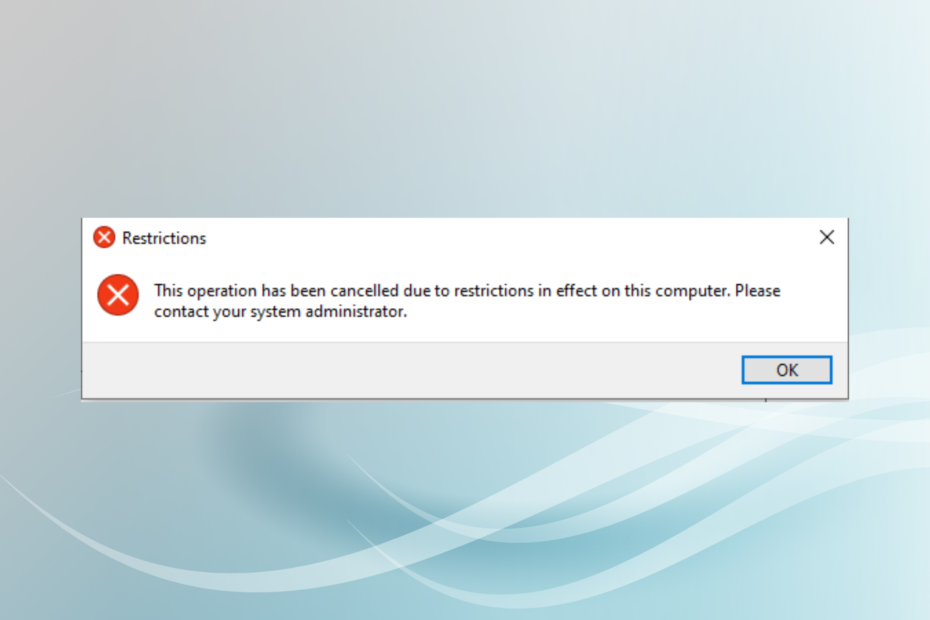
ИксИНСТАЛИРАЈТЕ КЛИКОМ НА ДАТОТЕКУ ЗА ПРЕУЗИМАЊЕ
Овај софтвер ће поправити уобичајене рачунарске грешке, заштитити вас од губитка датотека, малвера, квара хардвера и оптимизовати ваш рачунар за максималне перформансе. Решите проблеме са рачунаром и уклоните вирусе сада у 3 једноставна корака:
- Преузмите алатку за поправку рачунара Ресторо који долази са патентираним технологијама (доступан патент овде).
- Кликните Започни скенирање да бисте пронашли проблеме са Виндовс-ом који би могли да изазову проблеме са рачунаром.
- Кликните Поправи све да бисте решили проблеме који утичу на безбедност и перформансе вашег рачунара.
- Ресторо је преузео 0 читаоци овог месеца.
Многи корисници су пријавили сусрет Ова операција је отказана због ограничења која важе на овом рачунару. Обратите се администратору система грешка приликом отварања Менаџера уређаја у Виндовс 11 и 10.
Грешка се првенствено види на рачунарима које контролишу организације, а не крајњи корисник, уз неколико ограничења.
Дакле, хајде да сазнамо како можете да поправите Ова операција је отказана грешка у Управљачу уређаја.
Шта се дешава када се операција откаже у Управљачу уређаја?
Када наиђете на грешку приликом покретања Управљача уређајима, то указује на чињеницу да вам није дата дозвола за приступ. Ако је рачунар у власништву организације или вашег послодавца, контактирајте их.
У случају да је у питању ваш лични рачунар, можда су погрешно конфигурисана подешавања или неке ненамерне промене у Регистру. Испробајте методе у наставку да поправите Ова операција је отказана грешка у Управљачу уређаја.
Како поправљате Ова операција је отказана?
1. Измените регистар
- Притисните Виндовс + Р лансирати Трцати, тип регедит, и кликните У реду.
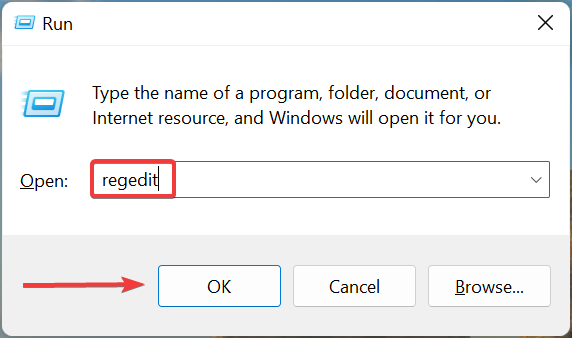
- Кликните да у промпту.
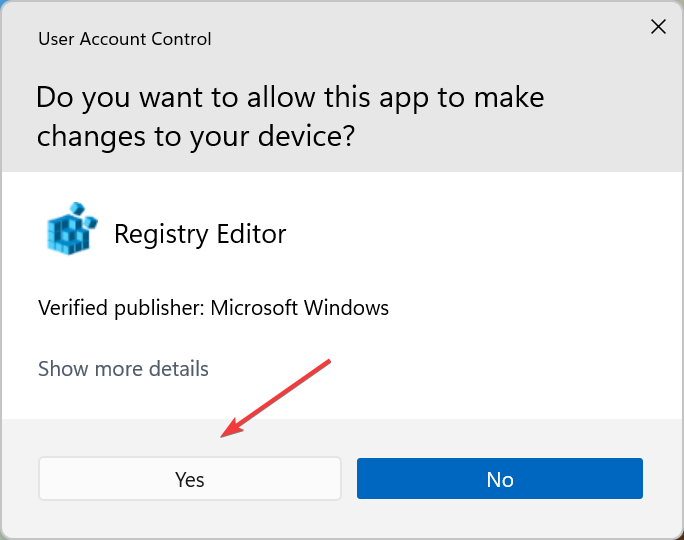
- Налепите следећу путању у траку за адресу, а затим притисните Ентер:
Рачунар\ХКЕИ_ЦУРРЕНТ_УСЕР\Софтваре\Мицрософт\Виндовс\ЦуррентВерсион\Полициес\Екплорер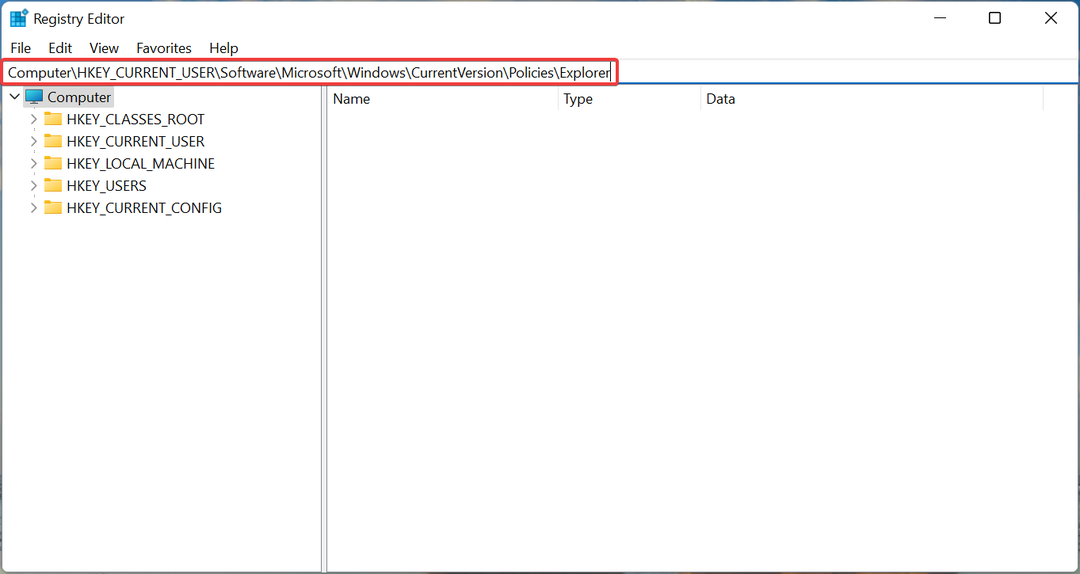
- Лоцирајте ДисалловРун тастер, кликните десним тастером миша на њега, а затим изаберите Избриши.
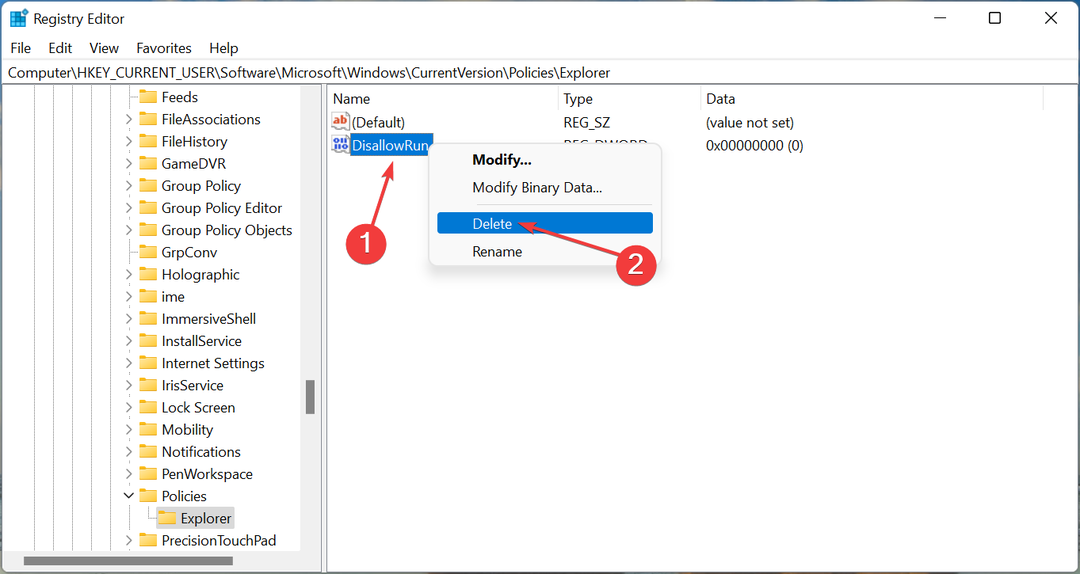
- Кликните да у пољу за потврду.
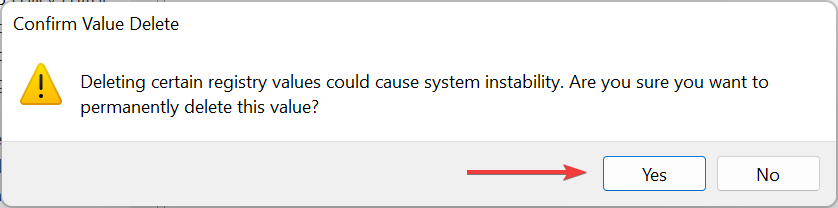
Проверите да ли је Ова операција је отказана грешка у Управљачу уређајима је решена.
2. Направите измене у уређивачу смерница групе
- Притисните Виндовс + Р, тип гпедит.мсц, а затим кликните У реду.
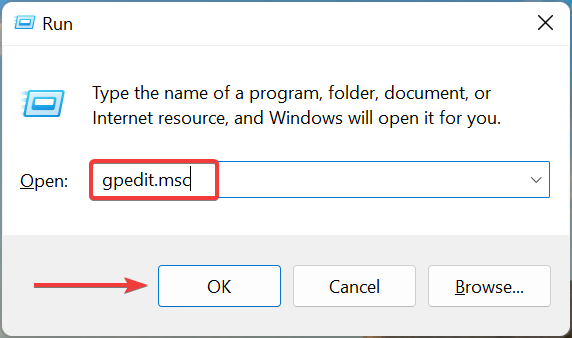
- Проширити Административни шаблони испод Корисничка конфигурација а затим двапут кликните на Систем.
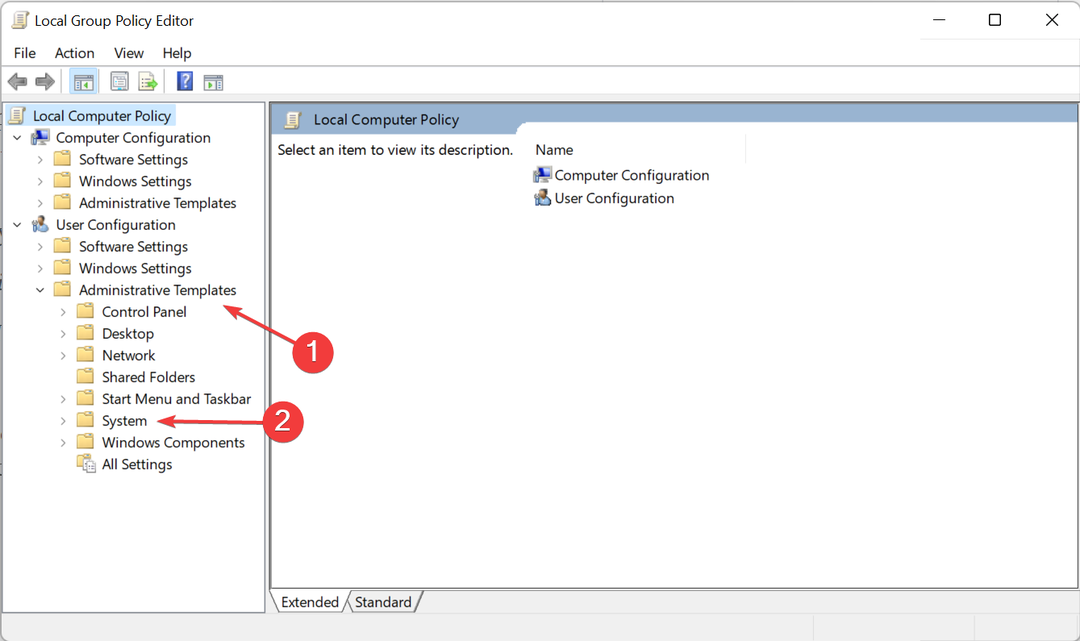
- Двапут кликните на Немојте покретати одређене Виндовс апликације на десној.
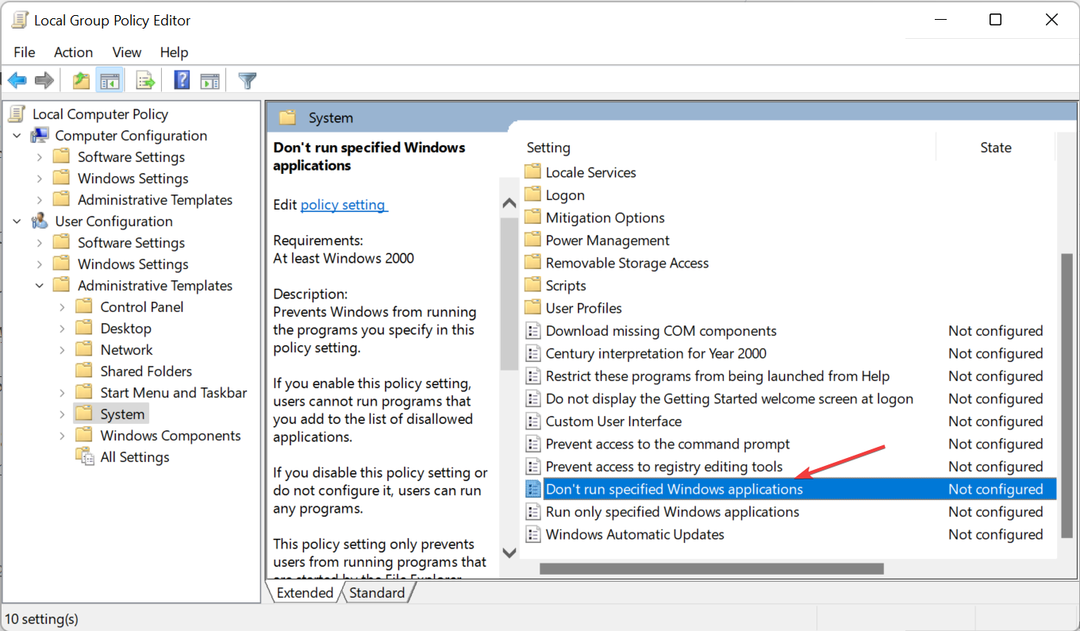
- Изаберите Није конфигурисано а затим кликните на У реду да сачувате промене.
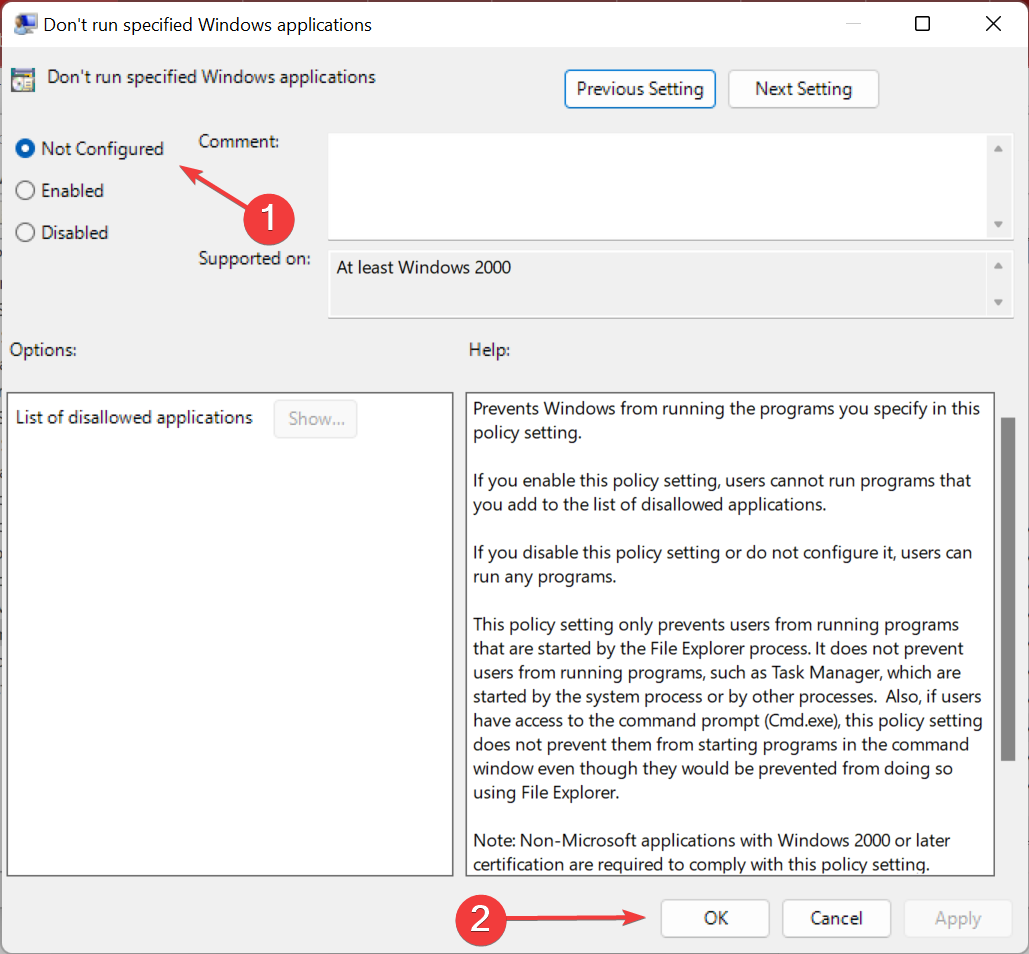
Поново покрените рачунар и проверите да ли је Ова операција је отказана грешка у Управљачу уређаја је исправљена. Ако не, идите на последњу методу.
- 3 начина да омогућите ТЛС 1.2 на свим Виндовс издањима у 2022
- ПЦ се поново покреће када играте игрице? 7 начина да то брзо поправите
- Шта је Мицрософт Дев Бок и како га можете користити
- Како да поправите Управљач уређајима ако трепери у оперативном систему Виндовс 10/11
- 3 лака начина да наставите да користите Интернет Екплорер у оперативном систему Виндовс 11
3. Ресетујте Виндовс
У случају да ниједна од овде наведених метода није функционисала, не преостаје вам ништа друго осим да то урадите ресетујте рачунар. Обавезно обришите све док ресетујете.
Када ресетујете рачунар, све инсталиране апликације и конфигурисана подешавања се губе, и ако је било шта од њих иза Ова операција је отказана грешка у Управљачу уређаја, ствари би сада требало да раде добро.
Како да скинем ограничења са свог рачунара?
- Притисните Виндовс + С, и потражите Погледнапредна подешавања система.
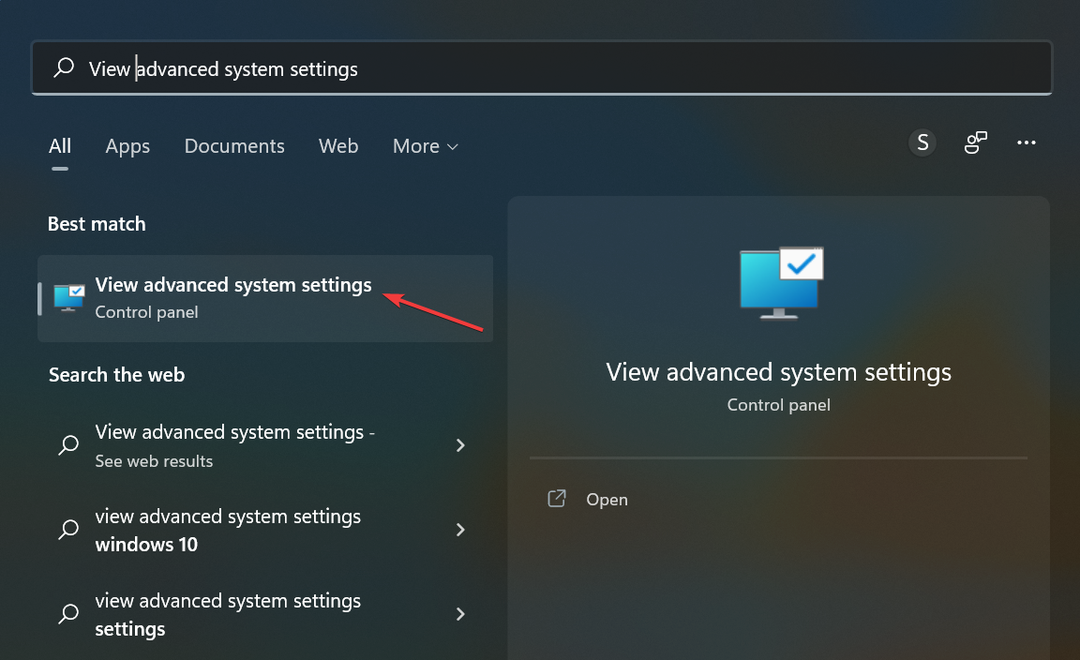
- Иди на Име рачунара картицу, а затим кликните Промена.
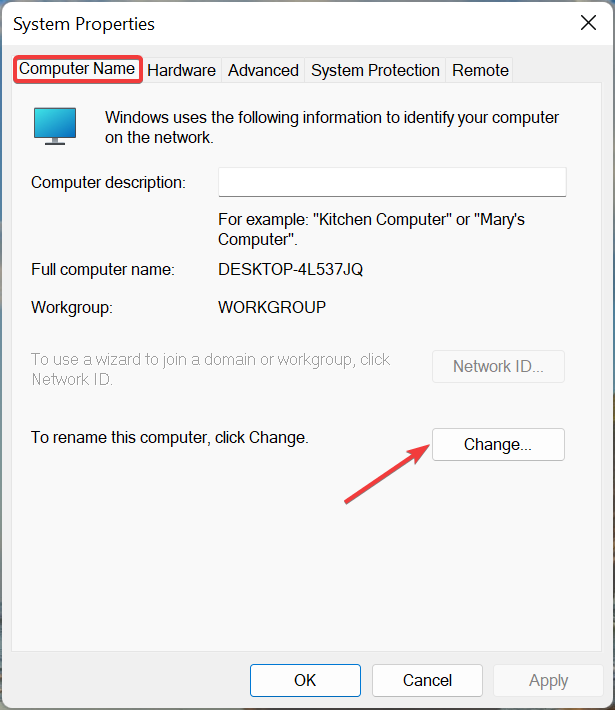
- Изаберите Радна група, а затим кликните У реду да сачувате промене.
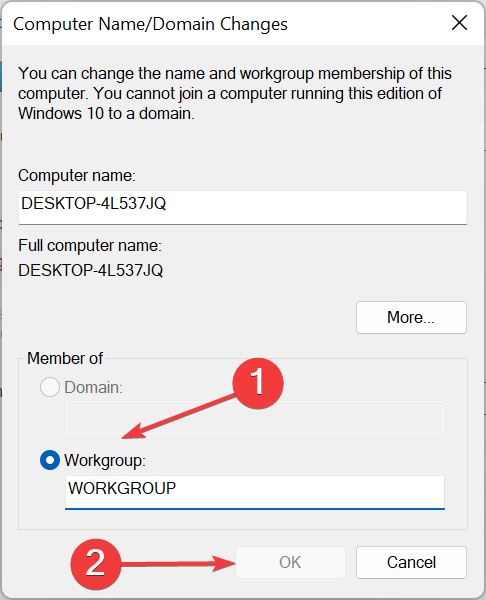
То је то! До сада бисте имали Ова операција је отказана исправљена грешка у Управљачу уређаја.
Такође, сазнајте најбоље алтернативни алати за Девице Манагер.
Реците нам која је поправка радила за вас у одељку за коментаре испод.
 Још увек имате проблема?Поправите их овим алатом:
Још увек имате проблема?Поправите их овим алатом:
- Преузмите овај алат за поправку рачунара оцењено одлично на ТрустПилот.цом (преузимање почиње на овој страници).
- Кликните Започни скенирање да бисте пронашли проблеме са Виндовс-ом који би могли да изазову проблеме са рачунаром.
- Кликните Поправи све да бисте решили проблеме са патентираним технологијама (Ексклузивни попуст за наше читаоце).
Ресторо је преузео 0 читаоци овог месеца.


